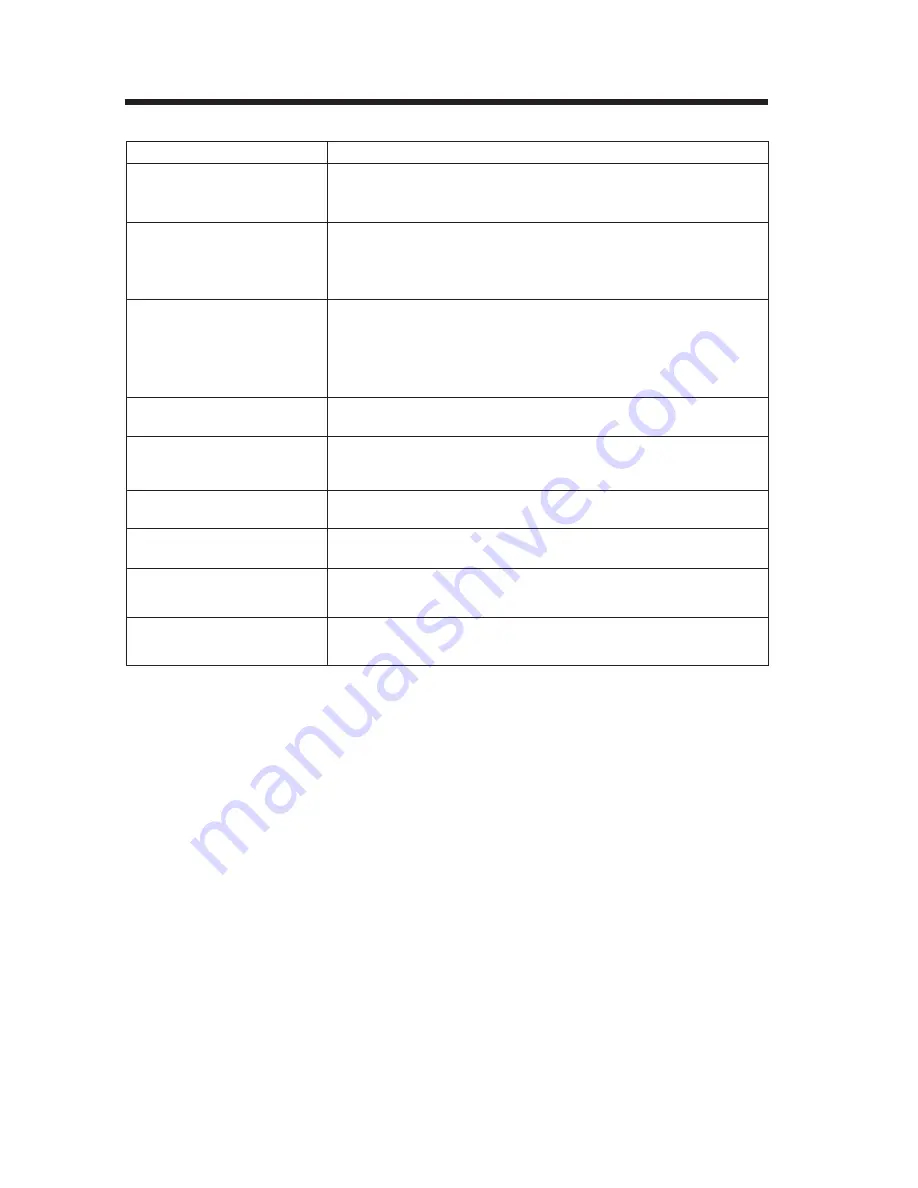
DVD
Mode
:
●
When connected to an external amp, set DVD output to ‘ YES’
●
Check connections and audio settings.
●
There is no sound during pause, still picture, jog or slow playback.
●
Check the audio mode is correct.
‘
’.
●
Some disturbance is normal. This is not a malfunction.
● This is not a problem for quality or performance.
● Some titles cannot be played back if viewing restrictions have
been set.
●
Operation may be forbidden, depending on the disc
.
●
If buttons do not operate at all, try turning the power supply button
on the remote control of the main unit ‘‘Off’’ and ‘‘On’’. The system
may fail to operate correctly due to the effects of lightning or static
electricity, etc.
●
Even with a DVD, switching cannot be done at points where multi-
angle is not stored.
●
Have you inserted a disc other than a DVD, video CD or music CD.
●
If the disc is dirty, wipe it clean.
●
Insert correctly, with the label surface on the near side.
●
Subtitles appear only with discs, which contain them.
●
The DVD does not have multiple language.
Problem
Possible Solution
When the playback button is
pressed, playback does not
begin, or it stops quickly
The disc is hot when it is
removed
Subtitles do not appear
The audio or subtitle language
cannot be selected
The angle cannot be changed
Playback does not start even
when a title is selected
The picture is disturbed
during search
Buttons cannot be operated
No sound, or sound is strange
34
TROUBLESHOOTING
















